Windows 10에서 파일 탐색기가 느리게 열리는 문제에 대한 해결 방법
- 王林앞으로
- 2023-07-12 21:33:073682검색
컴퓨터를 사용할 때 파일 탐색기를 사용하여 작업하는 경우가 많은데, Win10에서 파일 탐색기가 느리게 열리는 문제에 직면한 적이 많은데, 이는 특히 괴로운 일입니다. 다음으로, 느린 Windows 10에 대한 해결책을 알려드리겠습니다. 파일 탐색기를 살펴보겠습니다.
Win10은 파일 탐색기를 여는 속도가 느립니다:
1. 먼저 Windows 설정 페이지를 열고 win+i 키를 눌러 엽니다.
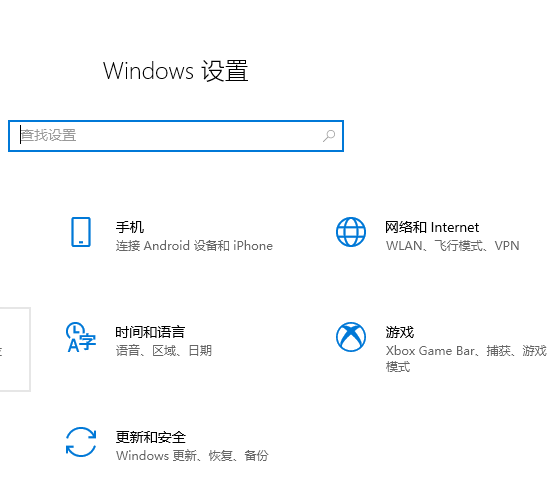
2. 그런 다음 페이지 상단의 검색 상자에 "index"를 입력하면 인덱스 옵션에 대한 프롬프트가 표시됩니다. 그렇지 않은 경우 "index options"를 입력하고 Enter를 누르세요.
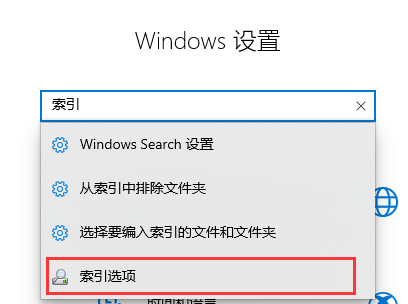
3. 페이지 진입 후 "수정"을 선택하여 재구축해야 할 위치를 추가하고, 선택이 완료되면 확인을 클릭합니다.
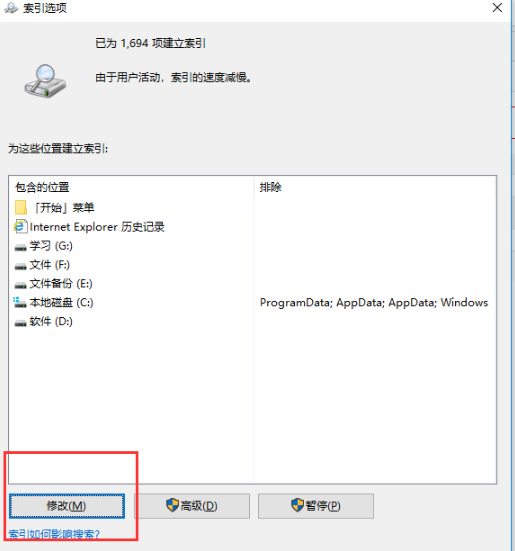
4. 팝업창에서 인덱스를 재구축할 위치를 선택합니다.
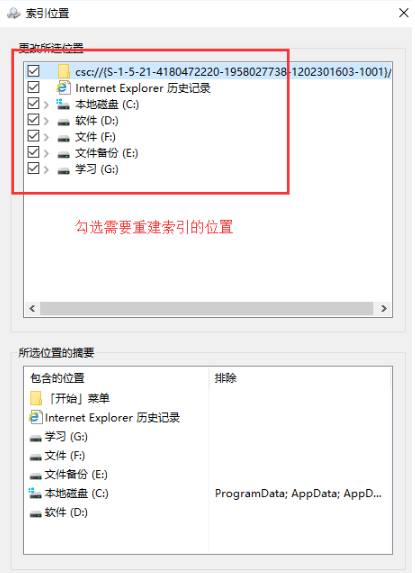
5. 설정이 완료되면 "고급" 옵션을 선택하세요.
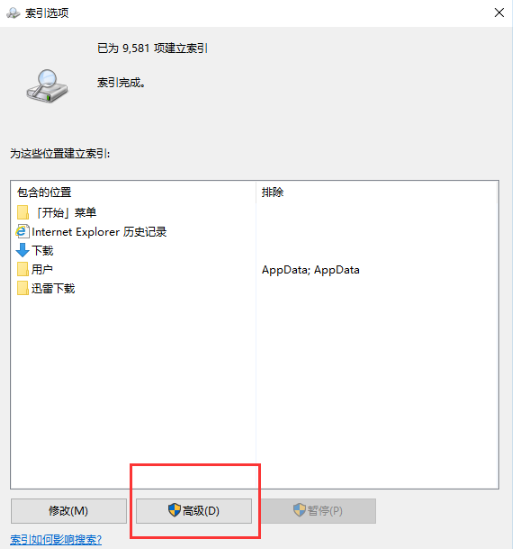
6. 고급 옵션 페이지에서 문제 해결 아래의 "재구축" 옵션을 클릭합니다.
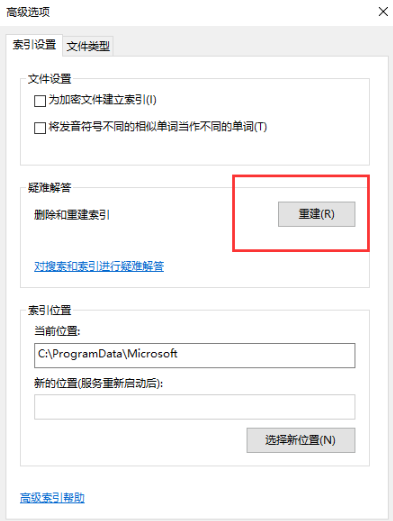
7. 프롬프트 상자가 나타나면 확인을 클릭할 수 있습니다.
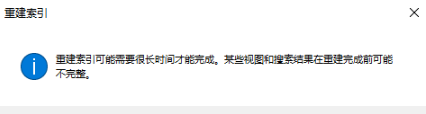
8. 인덱스가 재구축될 때까지 기다리기 시작합니다.
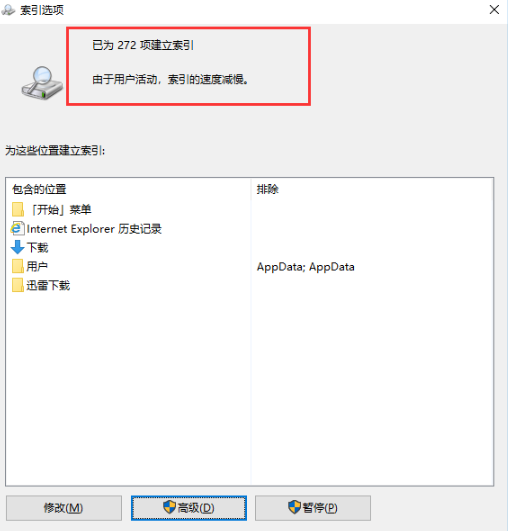
9. 인덱스를 다시 빌드한 후 창을 닫고 파일 탐색기를 닫았다가 다시 열어 문제가 해결되었는지 확인합니다.
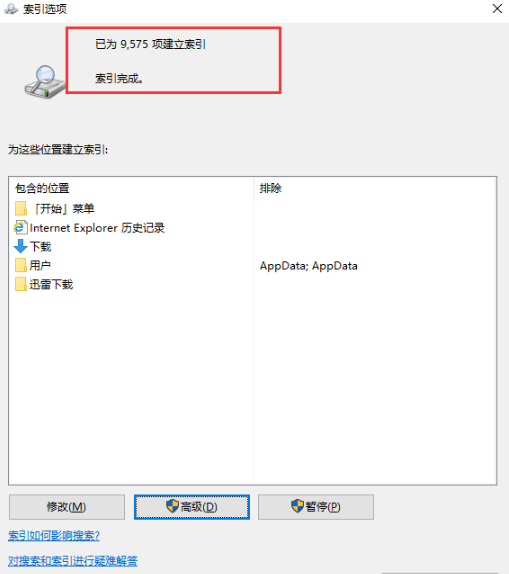
위 내용은 Win10에서 파일 탐색기가 느리게 열리는 내용입니다. 모든 분들께 도움이 되었으면 좋겠습니다.
위 내용은 Windows 10에서 파일 탐색기가 느리게 열리는 문제에 대한 해결 방법의 상세 내용입니다. 자세한 내용은 PHP 중국어 웹사이트의 기타 관련 기사를 참조하세요!

